Konfigurieren von NetScaler CPX
Sie können eine NetScaler CPX-Instanz konfigurieren, indem Sie über den Linux-Docker-Host auf die CLI-Eingabeaufforderung zugreifen oder indem Sie NetScaler NITRO APIs verwenden.
Konfigurieren einer NetScaler CPX-Instanz mithilfe der Befehlszeilenschnittstelle
Greifen Sie auf den Docker-Host zu und melden Sie sich an der SSH-Eingabeaufforderung der Instanz an, wie in der folgenden Abbildung dargestellt. Die standardmäßigen Administratoranmeldeinformationen für die Anmeldung bei einer NetScaler CPX-Instanz sind Root/Linux.
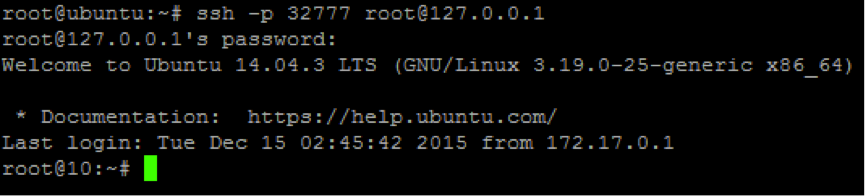
Geben Sie den folgenden Befehl ein, um die Befehlszeilenaufforderung der Instanz zum Ausführen von CLI-Befehlen zu verwenden: cli_script.sh “<command>”
Beispiel:
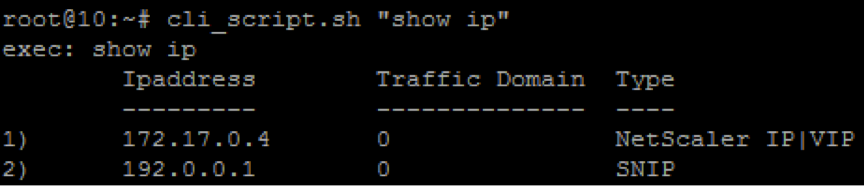
Um sich von der Instanzaufforderung abzumelden, geben Sie Abmeldenein
Konfigurieren einer NetScaler CPX-Instanz mithilfe der NITRO-API
Sie können die NetScaler NITRO API verwenden, um NetScaler CPX-Instanzen zu konfigurieren.
Um NetScaler CPX-Instanzen mithilfe der Nitro-API zu konfigurieren, geben Sie in einem Webbrowser Folgendesein:
http://<host_IP_address>:<port>/nitro/v1/config/<resource-type\
Um Statistiken mithilfe der Nitro-API abzurufen, geben Sie in einem Webbrowser Folgendesein:
http://\<host\_IP\_address\>:\<port\>/nitro/v1/stat/\<resource-type\
Weitere Informationen zur Verwendung der NITRO-API finden Sie unter REST Web Services. Verwenden Sie für NetScaler CPX, CPX IP address:port wo erwähnt netscaler-ip-address wird.
Konfigurieren einer NetScaler CPX-Instanz mithilfe von Jobs
Sie können NetScaler CPX-Instanzen konfigurieren, indem Sie Jobs in NetScaler ADM erstellen und ausführen. Sie können die Konfigurationen aus Konfigurationsvorlagen verwenden, Konfigurationen extrahieren, die auf anderen Geräten verfügbar sind, und in Textdateien gespeicherte Konfigurationen verwenden. Sie können auch Konfigurationen aufzeichnen, die mit dem Konfigurationsdienstprogramm einer anderen Instanz durchgeführt wurden. NetScaler ADM zeigt dann die entsprechenden CLI-Befehle an, die Sie auf Ihrer NetScaler CPX-Instanz verwenden können. Nachdem Sie die Konfiguration ausgewählt haben, müssen Sie NetScaler CPX-Instanzen auswählen, auf die Sie die Konfiguration laden möchten, die Variablenwerte angeben und den Job ausführen.
Konfigurieren von NetScaler CPX-Instanzen mithilfe von Jobs:
-
Melden Sie sich mit den Administratoranmeldeinformationen bei NetScaler ADM an.
-
Navigieren Sie zu Networks > Configuration Jobs und klicken Sie dann auf Create Job.
-
Geben Sie die erforderlichen Werte an und wählen Sie die Konfigurationsquelle aus. Sie können auch die Befehle eingeben, die Sie ausführen möchten.
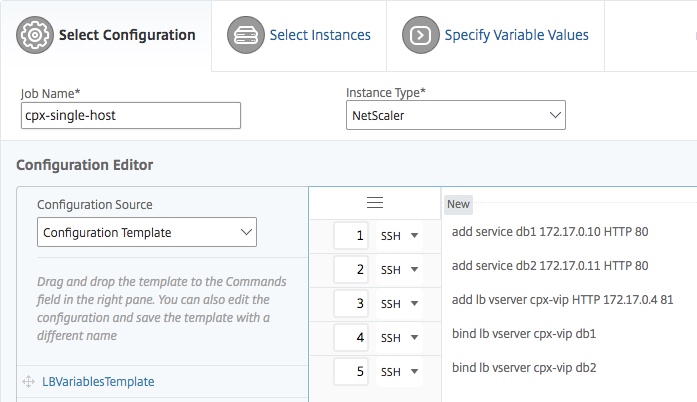
-
Wählen Sie die NetScaler CPX-Instanzen aus, auf denen Sie die Konfiguration ausführen möchten, und klicken Sie auf Weiter.
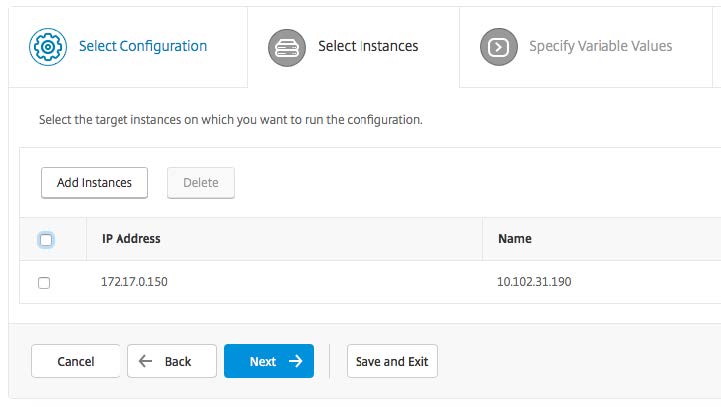
-
Geben Sie die Ausführungseinstellungen an und klicken Sie auf Fertig stellen, um die Befehle auf der NetScaler CPX-Instanz auszuführen. Wenn Sie die Konfiguration speichern und später ausführen möchten, klicken Sie auf Speichern und Beenden.
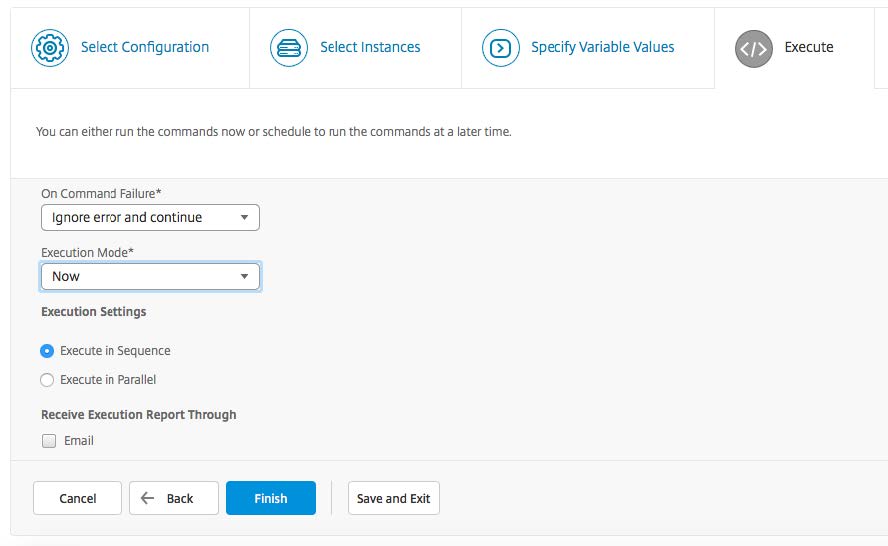
Konfigurieren des Protokollstreamings auf einer NetScaler CPX-Instanz
Sie können das Protokollstreaming auf einer NetScaler CPX-Instanz konfigurieren, um Leistungsdaten der Webseite, Informationen auf Fluss- und Benutzersitzungsebene sowie Datenbankinformationen zu erfassen, die für die Überwachung und Analyse der Anwendungsleistung erforderlich sind. Diese Datensätze werden an NetScaler ADM gesendet, wo Sie Echtzeit- und Verlaufsberichte für alle Ihre Anwendungen anzeigen können.
Um das Protokollstreaming auf einer NetScaler CPX-Instanz zu konfigurieren, müssen Sie zuerst die AppFlow-Funktion und den ulfd Daemon auf der NetScaler CPX-Instanz aktivieren. Wenn Sie den ulfd Daemon aktivieren, müssen Sie die IP-Adresse von NetScaler ADM angeben, unter der Sie die Echtzeit- und Verlaufsberichte überwachen möchten. Anschließend müssen Sie einen AppFlow-Collector, eine Aktion und eine Richtlinie konfigurieren und die AppFlow-Richtlinie global binden.
Der ulfd-Daemon sendet alle Flow-Datensätze in einem einzigen einheitlichen Protokollierungsformat an NetScaler ADM.
Sie können das Protokollstreaming entweder mithilfe der Befehlszeilenschnittstelle einer NetScaler CPX-Instanz oder mithilfe der Funktion Jobs in NetScaler ADM konfigurieren.
Bevor Sie die Datensätze überwachen können, müssen Sie die NetScaler CPX-Instanz zu NetScaler ADM hinzufügen. Weitere Informationen zum Hinzufügen einer NetScaler CPX-Instanz zu NetScaler ADM finden Sie unter Installieren einer NetScaler CPX-Instanz mithilfe von NetScaler ADM.
So konfigurieren Sie das Protokollstreaming auf einer NetScaler CPX-Instanz:
-
Aktivieren Sie die AppFlow-Funktion, indem Sie den folgenden Befehl ausführen:
enable ns feature AppFlow -
Aktivieren Sie den ulfd-Daemon mit dem folgenden Befehl:
set ns param -ulfd ENABLED -loggerip <NUMS_IP_Address> -
Führen Sie die folgenden Befehle aus, um einen AppFlow-Collector, eine Aktion und eine Richtlinie zu konfigurieren und die Richtlinie global zu binden:
add appflow collector <name> -IPAddress <ipaddress>`
set appflow param -templateRefresh 3600 -httpUrl ENABLED -httpCookie ENABLED -httpReferer ENABLED -httpMethod ENABLED -httpHost ENABLED -httpUserAgent ENABLED -httpContentType ENABLED -httpAuthorization ENABLED -httpVia ENABLED -httpXForwardedFor ENABLED -httpLocation ENABLED -httpSetCookie ENABLED -httpSetCookie2 ENABLED -connectionChaining ENABLED -httpDomain Enabled
add appflow action <name> --collectors <string> ... [-clientSideMeasurements (Enabled|Disabled) ]
add appflow policy <name> true <action>
bind appflow global <policyName> <priority> [<gotoPriorityExpression [-type <type>]
<!--NeedCopy-->
Hinweis: Sie müssen den AppFlow-Collector mit einer Dummy-IP-Adresse konfigurieren.